La bonne façon de gérer le plugin WooCommerce sur WordPress (quand ajouter, comment supprimer)
Publié: 2022-12-19Vous rencontrez des problèmes pour installer/désinstaller WooCommerce ? Apprenez à supprimer WooCommerce de WordPress avec la précaution.
Ajouter WooCommerce à votre site WordPress est très simple. Mais supprimer définitivement WooCommerce pourrait être un peu difficile. N'oubliez pas que cela désactivera vos fonctionnalités de commerce électronique. Ainsi, vous perdrez la possibilité d'ajouter de nouveaux produits, de gérer vos ventes ou de contacter vos clients. De plus, il peut laisser des données dans la base de données susceptibles d'interrompre vos activités futures sur le site.
De nombreux utilisateurs ont trouvé assez complexe la désinstallation complète de WooCommerce. Pour vous aider, nous allons vous montrer-
- 2 étapes pour supprimer complètement WooCommerce de WordPress
- Problèmes techniques éventuels que vous pourriez rencontrer lors de la désinstallation
- Solutions disponibles pour protéger votre site de toute erreur technique indésirable
Mais montrons d'abord comment installer WooCommerce en un coup d'œil rapide-
Comment ajouter WooCommerce à un site WordPress existant
L'installation de WooCommerce est comme l'installation de n'importe quel autre plugin WordPress. Comme le plugin est gratuit, vous pouvez soit-
- Installez le plugin directement depuis le tableau de bord WordPress ou
- Téléchargez le plugin depuis le référentiel WordPress et téléchargez le fichier pour installer le plugin.
Connectez-vous à votre tableau de bord WordPress et accédez à Plugins -> Ajouter un nouveau . Dans le champ de recherche, tapez WooCommerce. Ensuite, installez et activez simplement le plugin.
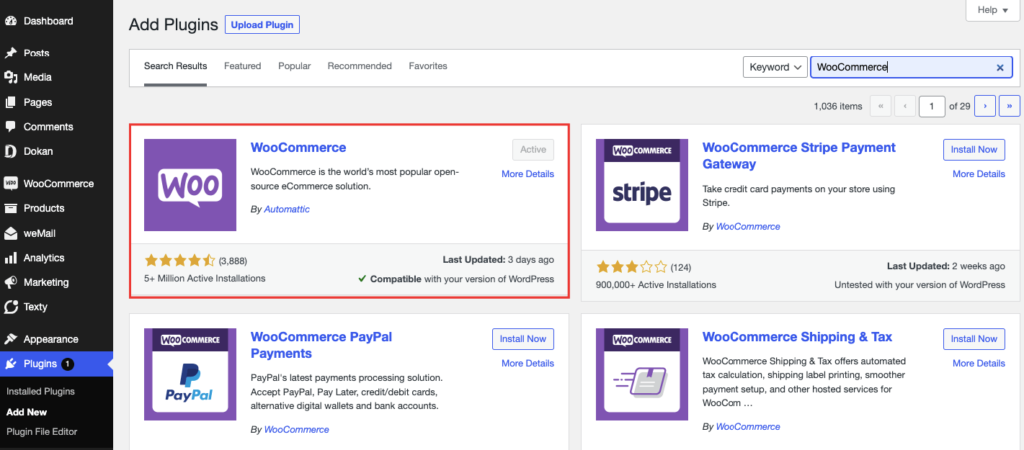
Ensuite, vous devez terminer l'assistant de configuration. Fournissez les informations nécessaires telles que les détails du magasin, les détails de l'industrie, les types de produits, les thèmes, etc.
Si vous souhaitez personnaliser WooCommerce, consultez cette personnalisation WooCommerce. Vous obtiendrez ici un bref aperçu des activités essentielles que vous devez effectuer après l'installation de WooCommerce.
Lire la suite : Transformer votre blog ou site Web de portefeuille en une boutique de commerce électronique.
Avantages de l'ajout de WooCommerce à votre site Web WordPress
L'installation de WooCommerce sur un site WordPress existant présente de nombreux avantages.
- Vous pouvez personnaliser votre site pour l'adapter à tous les besoins de votre entreprise . WooCommerce a un grand nombre d'extensions et de plugins. Il vous aidera à transformer votre site WordPress en un site de commerce électronique adapté à tout type d'entreprise.
- Vous pouvez créer un site polyvalent . Si vous avez déjà un site en plein essor avec des articles, des vidéos, des tutoriels, etc., vous pouvez ajouter un autre canal de monétisation en installant WooCommerce.
- Possibilité d'attirer de nouveaux clients . Lorsque vous avez une boutique en ligne, vous pouvez vous attendre à gagner plus de trafic organique. Cela ajoutera à votre communauté déjà grandissante. Ainsi, vous avez la possibilité d'afficher votre contenu devant plus de personnes.
- Votre site sera plus sécurisé . WooCommerce a une équipe dédiée qui travaille constamment à améliorer la sécurité du plugin. C'est pourquoi ils publient des mises à jour régulières pour assurer une sécurité maximale.
- Enfin et surtout, une grande chance de gagner de l'argent supplémentaire . Si vous gagnez de l'argent sur votre site WordPress en publiant des blogs, des vidéos, etc., vous pouvez désormais gagner plus d'argent en ajoutant des fonctionnalités de commerce électronique à votre site.
Ces avantages ne sont que la pointe de l'iceberg. Vous trouverez encore de nombreux avantages si vous ajoutez WooCommerce à votre site. Vous pouvez consulter ce guide détaillé sur WooCommerce pour en savoir plus sur les avantages.
Comment supprimer WooCommerce de WordPress sans aucun dommage
Êtes-vous vraiment sûr?
Comme nous l'avons mentionné ci-dessus, après avoir supprimé WooCommerce, vous ne pourrez plus gérer votre boutique en ligne. Cela désactivera toutes les fonctionnalités de commerce électronique. De plus, il peut y avoir des données laissées dans vos tables de base de données même après la désinstallation de WooCommerce de votre site. Plus tard, ils peuvent causer des problèmes liés au gonflement et à la sécurité de la base de données.
Il peut également y avoir d'autres erreurs techniques. Comme les pages 404, une baisse du trafic organique, etc. Dans la prochaine partie du blog, nous en discuterons plus en détail.
Si vous avez pris votre décision, vérifiez les conditions ci-dessous avant de supprimer WooCommerce-
- Vous êtes absolument sûr de supprimer WooCommerce
- Vous avez une sauvegarde des données de votre site Web
- Vous ne voulez pas vendre les produits
- Vous n'avez plus aucun intérêt pour le commerce électronique.
Maintenant, si vous êtes prêt à désinstaller WooComerce, voici ce que vous devez faire-
Étape 1 : Désactiver le plugin WooCommerce
Tout d'abord, vous devez désactiver le plugin WooCommerce. Pour cela, vous devez vous rendre dans Plugins -> Plugins installés . Vous y trouverez le plugin WooCommerce. Si vous survolez le plugin, vous trouverez l'option Désactiver . Cliquez dessus et le plugin WooCommerce sera désactivé.
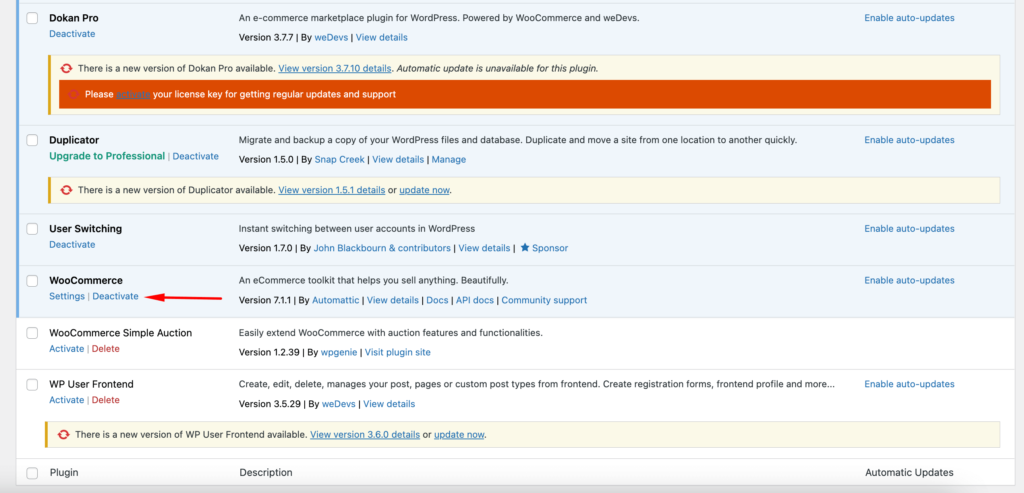
Étape 2 : Supprimer le plugin WooCommerce
Après avoir désactivé le plugin, vous devez supprimer complètement le plugin. Dans la section Inactive , vous trouverez les plugins désactivés.
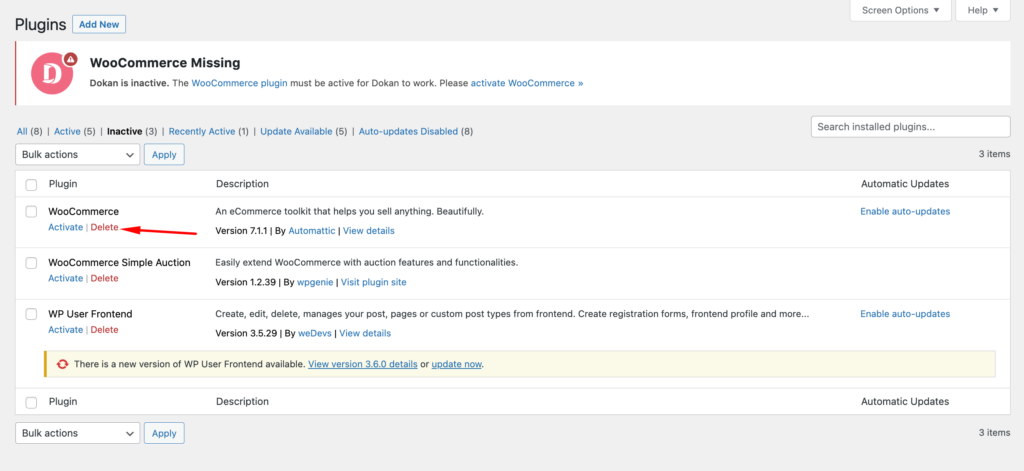
Trouvez le plugin WooCommerce là-bas et survolez-le. Là, cliquez sur l'option Supprimer. Le plug-in sera supprimé.
Voici comment supprimer WooCommerce des sites WordPress.
Cependant, ce n'est pas la fin. N'oubliez pas que nous avons dit au début que la suppression du plugin WordPress ne supprime que le plugin. Mais il laisse derrière lui les données dans la base de données. Donc, pour supprimer complètement le plugin WooCommmerce, vous devez également supprimer toutes ses données. Nous allons vous montrer comment faire cela.
Comment supprimer les données WooCommerce et effacer les caches de WordPress
Lorsque vous installez WooCommerce, il crée des centaines de données dans le backend et dans la base de données. En d'autres termes, vous devez garder votre base de données propre de tous ces fichiers associés si vous souhaitez désinstaller complètement le plugin.
Maintenant, il existe deux façons de supprimer toutes les données WooCommerce-
- Le moyen rapide où vous devez faire un peu de codage
- Le processus manuel consiste à supprimer les données une par une.
Nous allons vous montrer les deux.
1. Moyen rapide de supprimer les données WooCommerce
Afin de supprimer toutes les données de WooCommerce, y compris les produits, les données de commande, etc., vous devez ouvrir le fichier wp-config.php de votre site via FTP ou le gestionnaire de fichiers. En bas, vous devez ajouter ce code au-dessus du / C'est tout, arrêtez d'éditer ! Bon blog. / ligne dans le fichier,
define('WC_REMOVE_ALL_DATA', true);Enregistrez le fichier sur le serveur. Appuyez sur « Désactiver » > « Supprimer » pour supprimer le plugin de votre panneau d'administration.
Vous pouvez revenir en arrière et supprimer le code ci-dessus du fichier wp-config . Ensuite, lorsque vous désactivez et supprimez WooCommerce, toutes ses données seront supprimées de votre base de données WordPress.
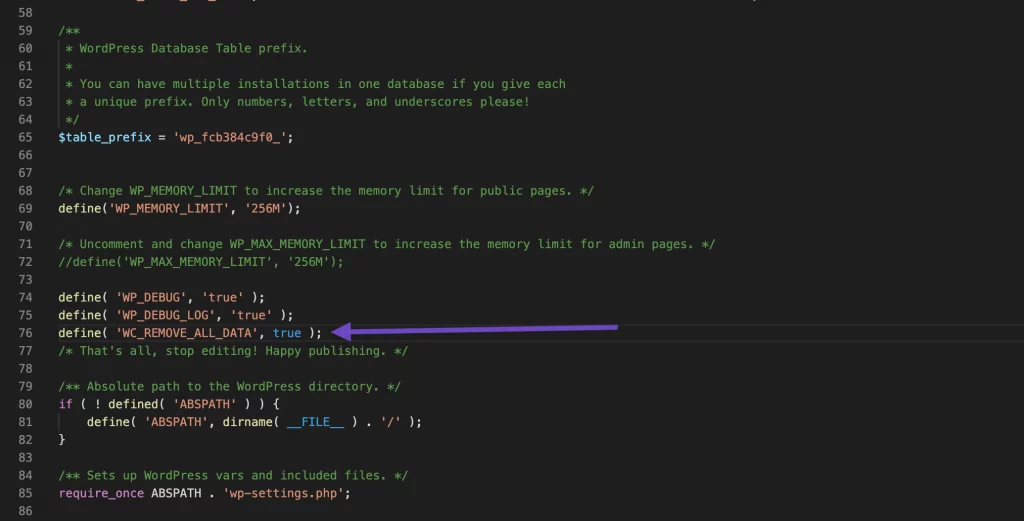
C'est un moyen rapide. Mais si vous voulez vous assurer que vous avez supprimé toutes les données, vous pouvez également les supprimer manuellement. Voyons comment.
2. Supprimer manuellement les données WooCommerce
Lorsque vous décidez de supprimer le plugin WooCommerce, vous devez également supprimer toutes les données pertinentes. Voyons ce que vous devez supprimer.
- Effacez les pages et catégories de produits WooCommerce en accédant à Produits -> Tous les produits/catégories . Vous pouvez supprimer en bloc toutes les pages et catégories.
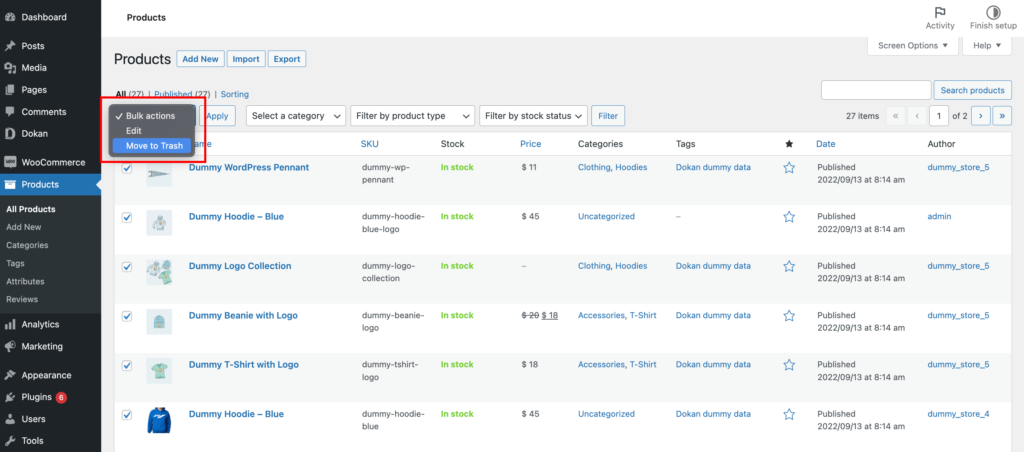
- Supprimez les coupons que vous avez créés à partir de Marketing–> Coupons . Utilisez l'option de suppression en bloc.
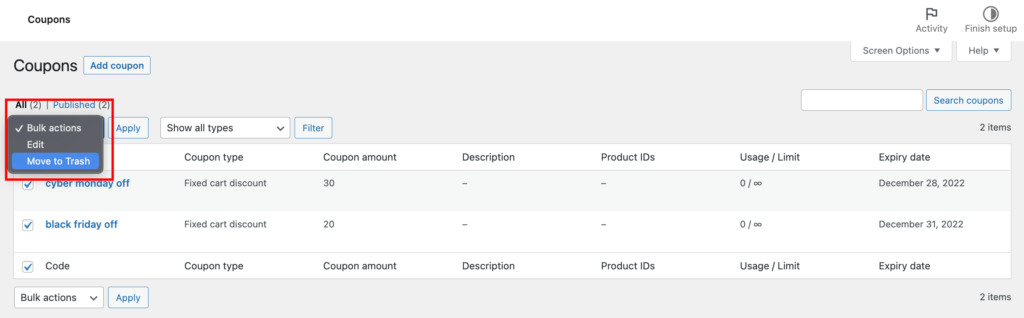
- Vous pouvez supprimer en bloc toutes les commandes de WooCommerce -> Commandes.
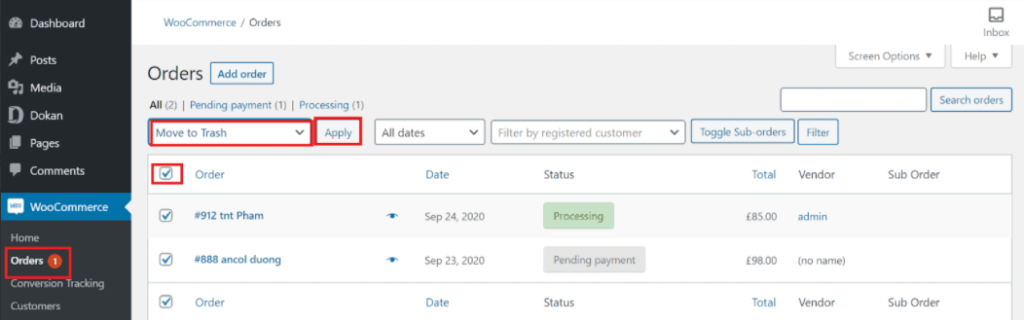
- Vous devez effacer tous les journaux de WooCommerce → Status → Logs .
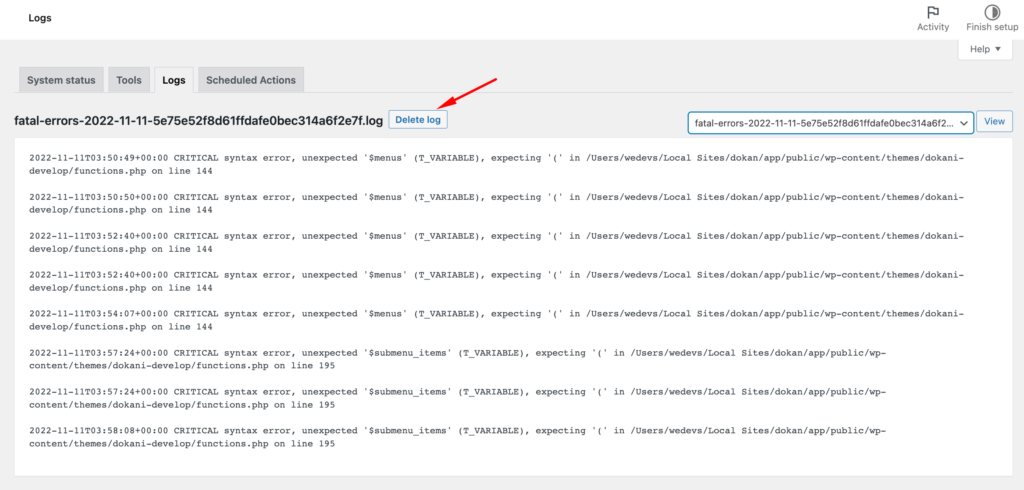
- Nettoyez les données transitoires dans la section « WooCommerce → Statut → Outils ».
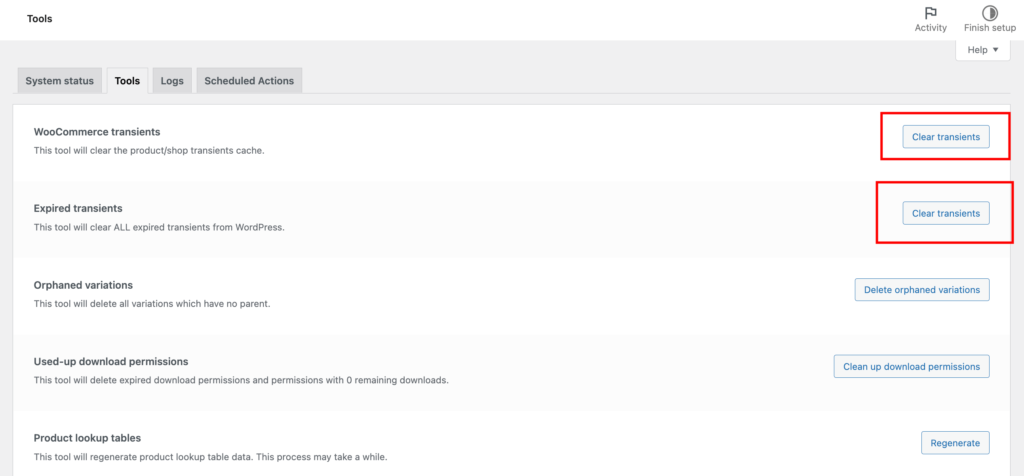
- Vous devez également supprimer les détails du client. Allez dans Utilisateurs -> Tous les utilisateurs. Là, vous devez filtrer tous les utilisateurs du client. Après cela, sélectionnez Supprimer dans la liste déroulante Action en bloc et cliquez sur le bouton Appliquer.
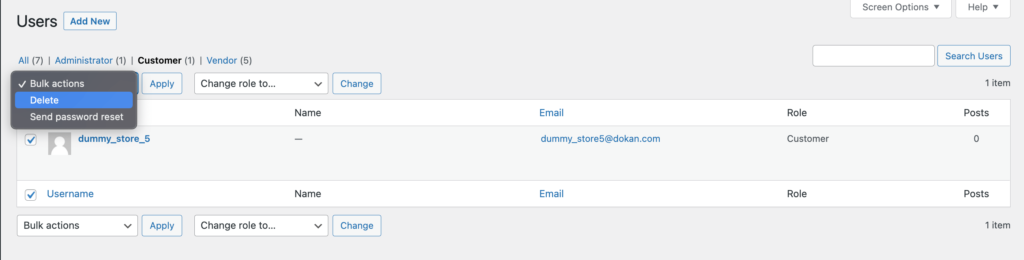
- WooCommerce utilise des centaines de champs personnalisés. Vous devez supprimer tous les champs personnalisés. Allez sur PHPMyAdmin et utilisez quelques requêtes. Par exemple, la requête ci-dessous est utilisée pour sélectionner les méta-clés contenant « expédier ».
SELECT * FROM wp_postmeta WHERE `meta_key` LIKE '%ship%'Ensuite, vous devez utiliser cette requête pour supprimer les données,

DELETE FROM wp_postmeta WHERE `meta_key` LIKE '%ship%'- Déposez les tables de la base de données de WooCommerce PHPMyAdmin. Vous trouverez l'option drop-the-table sous la section Operation.
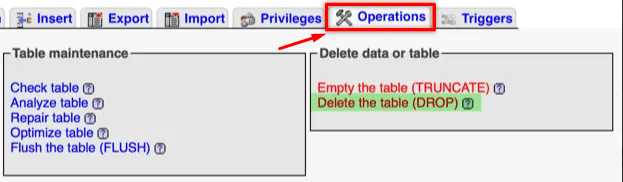
Vous avez terminé. C'est ainsi que vous pouvez supprimer manuellement toutes les données WooCommerce de votre site WordPress.
Défis auxquels vous pouvez être confronté après la suppression de WooCommerce et comment les résoudre
Vous avez donc supprimé le plugin WooCommerce ainsi que ses données de votre site WordPress. Maintenant, vous devez penser à retourner là où vous étiez et à faire ce que vous avez fait. Mais malheureusement, ce n'est pas le cas.
Après avoir supprimé WooCommerce, votre site WordPress rencontrera des problèmes. Si vous ne détectez pas et ne résolvez pas ces problèmes, vous n'obtiendrez pas le même résultat qu'avant l'installation de WooCommerce.
Voici les problèmes auxquels vous serez confrontés et comment les résoudre.
1. Problèmes techniques
Lorsque vous supprimez WooCommerce, vous devez également supprimer les pages de produits. Vous devez avoir fait du référencement pour ces pages et Google a évidemment indexé ces pages. Alors maintenant, lorsque les clients viennent visiter votre site et cliquent sur ces pages de produits, ils atterriront sur les 404 pages.
Ce n'est pas bon pour votre site et vous finirez par perdre beaucoup de visiteurs. Google n'aimera pas ça non plus.
Comme vous n'avez pas de pages produits, la solution peut être une redirection 301 vers la page d'accueil. Cependant, si vous avez d'autres pages, vous pouvez également rediriger les utilisateurs vers ces pages. Cela est également utile pour les crawlers.
Ou vous pouvez créer une page 404 exclusive pour répertorier votre contenu et dire aux utilisateurs de visiter ces pages.
2. Baisse du trafic organique
Cela doit arriver. Lorsque vous supprimez la fonctionnalité de commerce électronique de votre site Web, vous constaterez une baisse du trafic organique. Parce que les utilisateurs qui avaient l'habitude de venir acheter sur votre site ne viendront plus. Cela entravera sûrement votre trafic organique et vous êtes sûr de voir une baisse du nombre d'utilisateurs.
La façon de lutter contre cela est d'optimiser votre contenu restant. Poussez plus de mots-clés, ajoutez du nouveau contenu et récupérez-les dans le classement SERP.
Lire : 7 façons d'augmenter le trafic de votre blog WordPress en mettant à jour votre contenu
3. Extensions WooCommerce inutilisées
Lorsque vous utilisez WooCommerce, vous êtes sûr d'utiliser certaines des extensions exclusives de WooCommerce. Ces extensions permettent d'ajouter des fonctionnalités avancées à votre boutique et vous donnent un coup de pouce indispensable.
Ainsi, lorsque vous supprimez WooCommmerce, ces extensions ne sont plus nécessaires. Si vous les conservez, ils ne prendront que de l'espace dans la base de données et peuvent entraver la vitesse de votre site Web. Vous devez donc supprimer toutes les extensions une par une de la page Plugins -> Plugins installés . N'oubliez pas de les supprimer définitivement également.
4. Pause du site
Si vous utilisez WooCommerce, il est assez évident que vous avez utilisé un thème compatible eCommerce ou WooComerce. Mais après avoir supprimé WooCommerce, il n'est plus nécessaire de continuer à utiliser le thème eCommerce. Et sans les pages WooCommerce, il y a un risque que votre site tombe en panne.
Il y a moyen de tester ça. Avant de décider de supprimer WooCommerce, accédez à votre cPanel et recherchez le répertoire des plugins /wp-content/plugins/woocommerce . Déplacez maintenant WooCommerce vers /wp-content .
Cela revient à supprimer WooCommerce. Ensuite, vous pourrez voir si votre site tombe en panne ou non et s'il tombe en panne à quel point. De cette façon, vous pourrez prendre des précautions avant de supprimer WooCommerce.
Mais si vous ne pouvez pas le faire, assurez-vous d'activer le thème que vous utilisiez avant d'installer WooCommerce.
Ce sont les problèmes auxquels vous pouvez ou non être confrontés après la suppression de WooCommerce. Et j'espère qu'après avoir appliqué notre solution, vous pourrez les combattre.
FAQ pour savoir comment supprimer WooCommerce de WordPress
Oui, vous pouvez supprimer les plugins WooCommerce, mais vous devez garder à l'esprit certaines choses avant de le faire. Tout d'abord, assurez-vous d'avoir une sauvegarde de votre site. Deuxièmement, si le plugin est actif, désactivez-le d'abord. Une fois le plugin désactivé, vous pouvez le supprimer de votre site WordPress.
Les comptes WooCommerce Payments ne peuvent être supprimés que par notre équipe d'assistance. Il n'y a pas de méthode libre-service pour supprimer votre compte.
Le moyen le plus simple de supprimer le champ du nom de l'entreprise du paiement WooCommerce consiste simplement à le désactiver à partir de la page des paramètres. Vous pouvez trouver cette option en allant dans WooCommerce > Paramètres > Paiement.
Installez parfaitement et supprimez en toute sécurité WooCommerce de WordPress !
Apprendre à installer WooCommerce et à supprimer WooCommerce de WordPress est deux choses complètement différentes.
L'installation de WooCommerce est une tâche assez simple car le plugin est très convivial et dispose de suffisamment de ressources pour que tout utilisateur puisse facilement installer WooCommerce. D'autre part, supprimer WooCommerce est difficile. Vous ne pouvez pas simplement supprimer le plugin et l'oublier. Vous devez également supprimer toutes les données associées.
Espérons que notre guide vous donnera un aperçu complet de ces deux tâches et que vous serez en mesure de les faire avec succès.
Mais si vous rencontrez des problèmes, faites-le nous savoir dans la section des commentaires.
